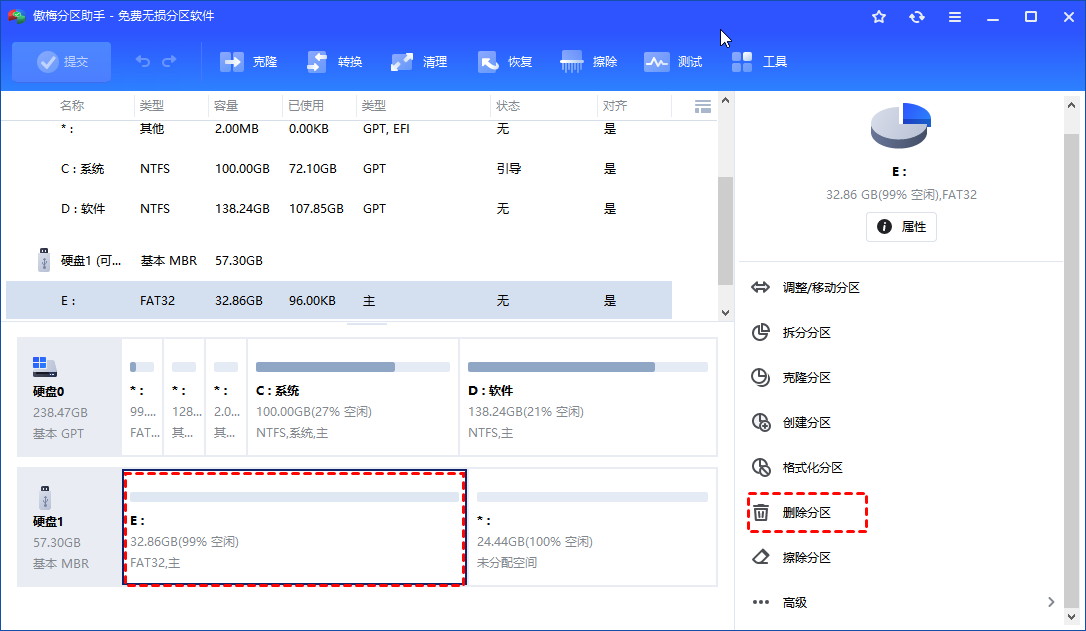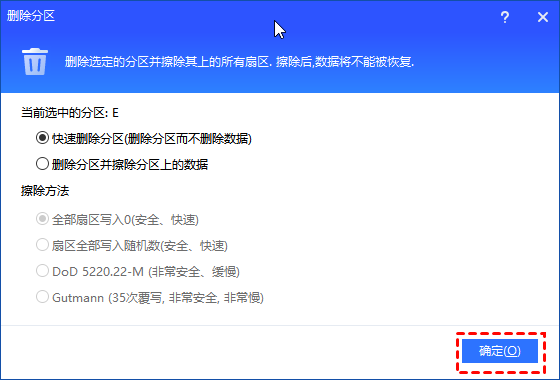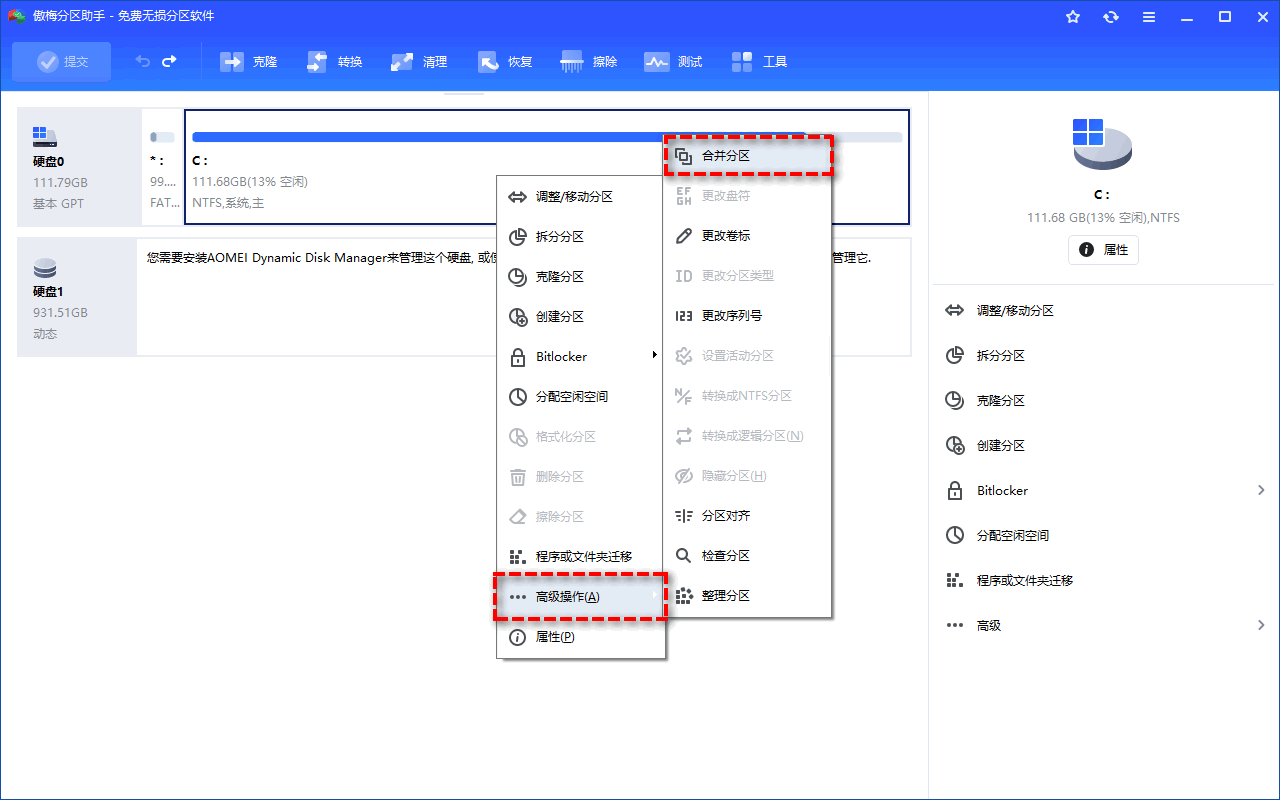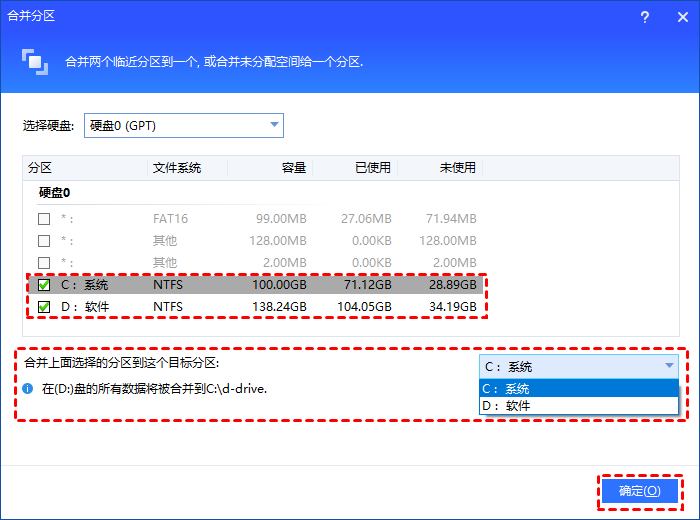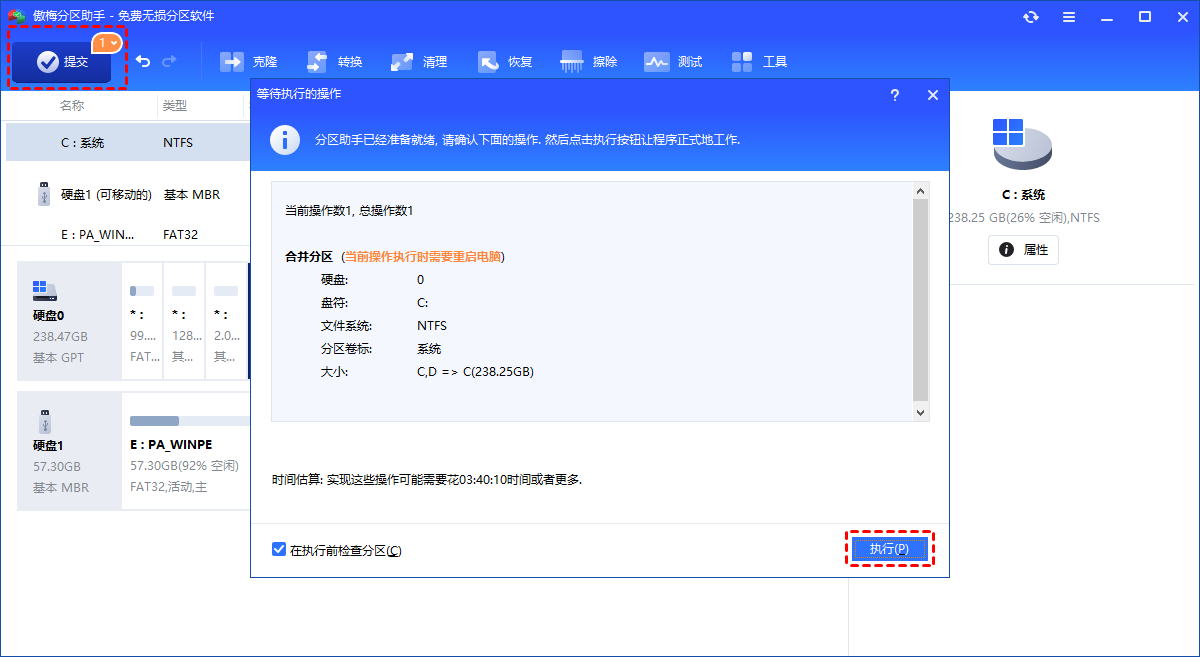傲梅分区助手2025是一款功能强大且专业的磁盘分区管理软件,它能够帮助用户轻松地对磁盘进行分区、调整大小、合并、拆分等操作,无论是优化磁盘空间,还是解决分区相关的问题,都能提供高效可靠的解决方案。

傲梅分区助手2025优势
1.体积小,ADD安装包近200MB,而它仅有5M的大小
2.无需安装,如果系统崩溃,ADD将无法使用,而它可以直接在WinPE中运行
3.运行快,同样的操作,它的执行速度比ADD快近3倍
4.完全免费提供给个人使用
傲梅分区助手2025功能
1.分区创建:快速创建新的分区。
2.分区调整:改变分区大小以适应存储需求。
3.分区合并:将相邻分区合并为一个。
4.分区拆分:把一个分区拆分成多个。
5.磁盘克隆:完整复制磁盘数据到另一磁盘。
6.系统迁移:将操作系统迁移到新硬盘。
7.分区格式化:选择合适的文件系统进行格式化。
8.分区隐藏与显示:保护分区数据的隐私。
9.分区删除:安全删除不需要的分区。
10.分区转换:如将主分区转换为逻辑分区。
傲梅分区助手无法合并分区怎么办?
若您想将C盘和E盘合并,但D盘在它们之间。那么您需要把D盘和E盘都删掉,这样D盘就变成了未分配的空间,且与C盘相邻。将它们合并之后,再将删除E盘所获得的未分配空间与之合并。
注意:删除分区会清除该分区上的所有数据,请提前将重要的数据进行备份。
具体操作步骤如下:
1. 安装并运行傲梅分区助手。右键单击E盘,选择“删除分区”。
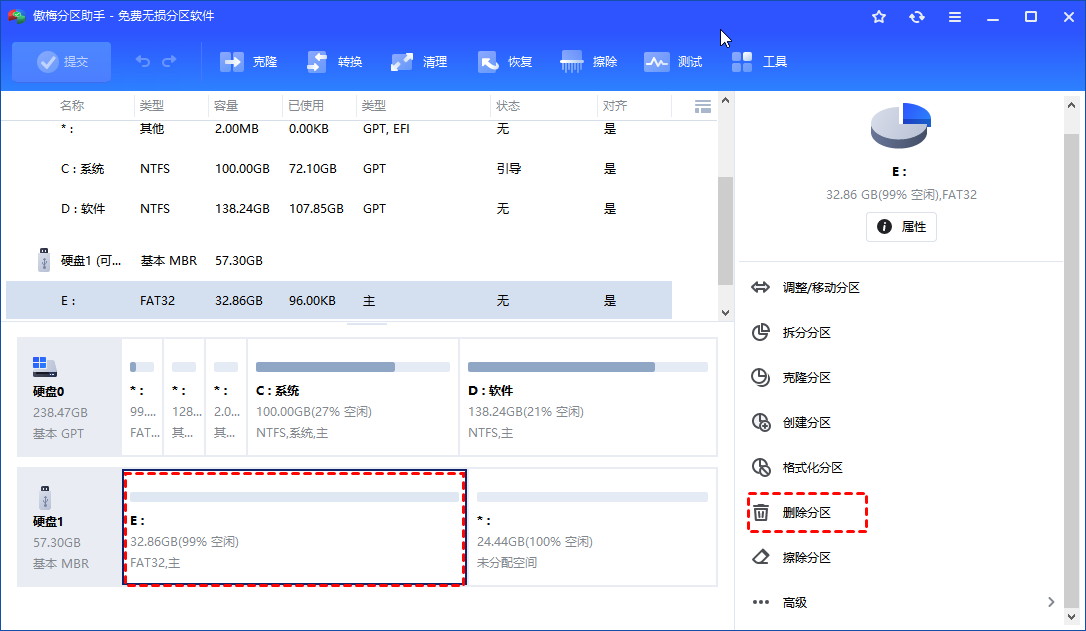
2. 在弹出的“删除分区”对话框中选择一种删除方法,然后单击“确定”。
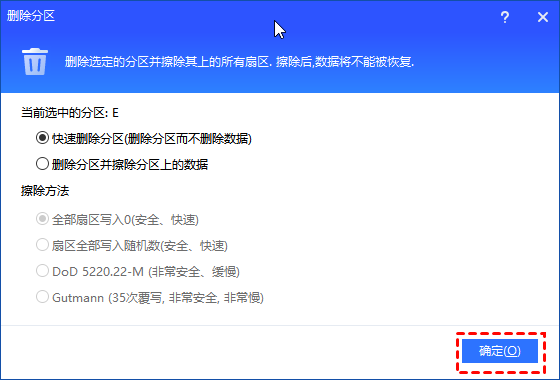
选项解答:
快速删除分区:选择此选项,已删除的数据可恢复。
删除分区并擦除分区上的数据:傲梅分区助手将删除并擦除分区上的所有数据,并且任何数据恢复软件都无法恢复已删除的数据,请谨慎使用。
3. 返回主界面后,您可以看到E盘已变为未分配空间,且不与F盘相邻。现在,我们再右键单击F盘选择“合并分区”。
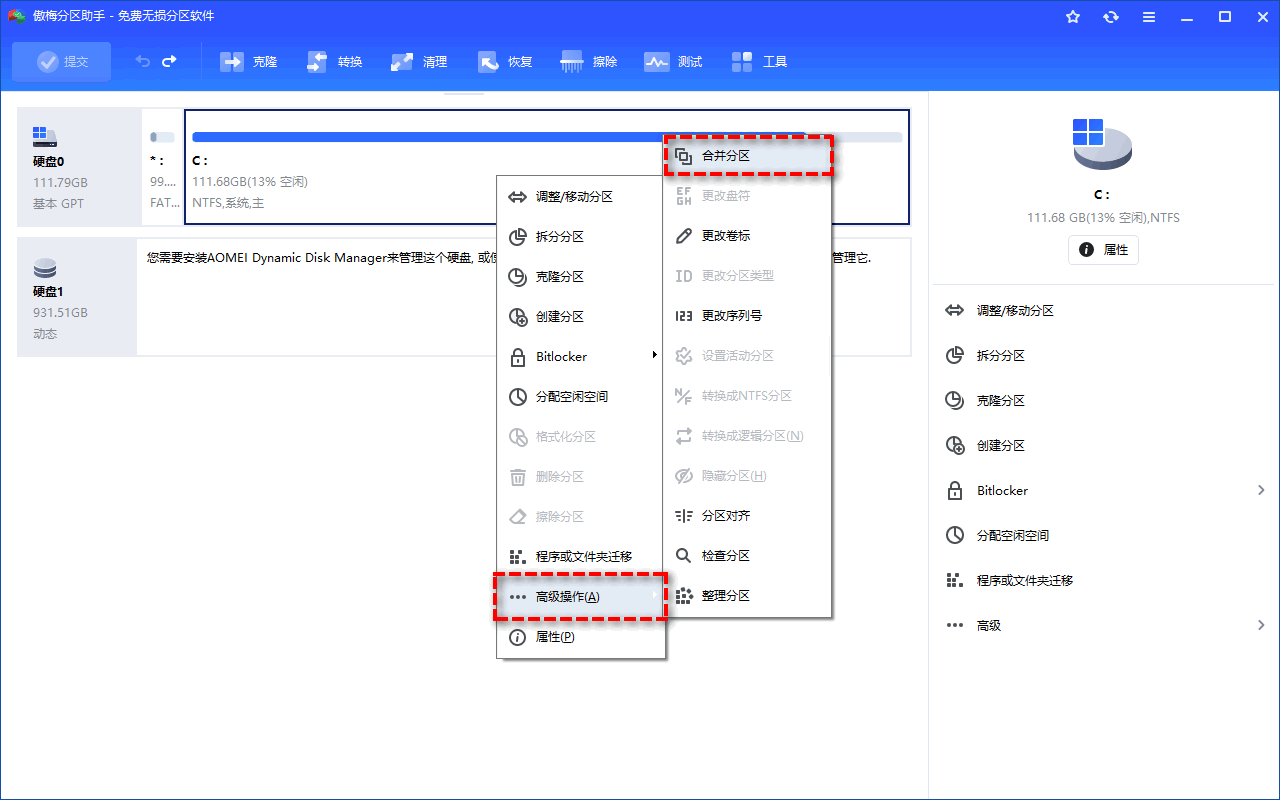
4. 在弹窗中勾选未分配空间,然后单击“确定”。在之前的操作中,我们已经通过删除 E盘以获得未分配的空间,现在只需再合并未分配分区即可。
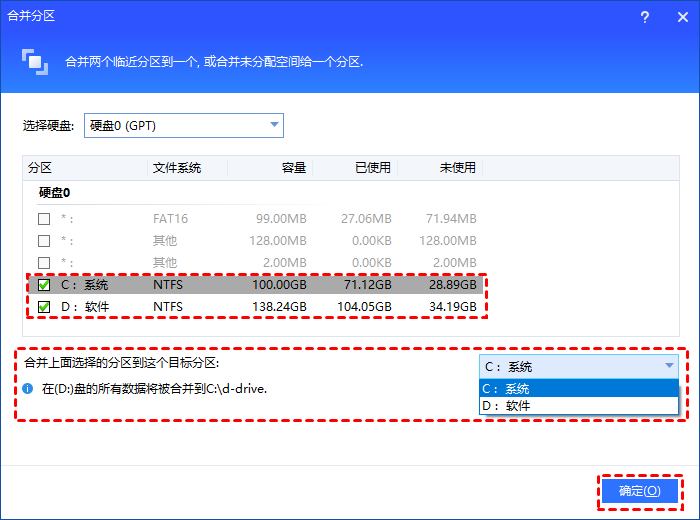
5、您可以预览结果,确认后。在主界面单击左上角的“提交”,然后再单击“执行”。
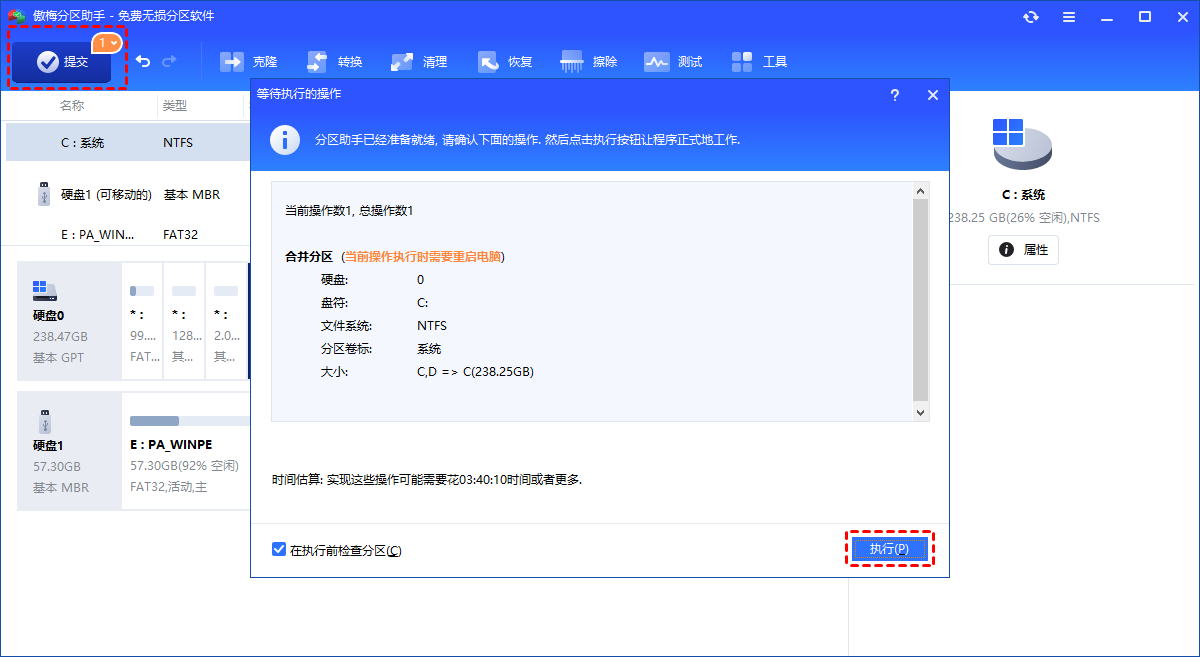
傲梅分区助手卡在8%的解决方法
使用傲梅分区助手当使用时卡到8%是因为系统运行出现问题,需要关闭软件,进行重新分区。出现这个问题大多数是因为文件名称命名出错,导致系统进行矛盾。
傲梅分区助手2025亮点
1.操作简单直观:无需复杂的技术知识。
2.数据安全保障:提供多种数据保护机制。
3.快速高效:分区操作迅速完成。
4.支持多种文件系统:包括NTFS、FAT32等。
5.实时预览效果:在操作前能看到分区变化结果。
6.系统兼容性强:适用于多种操作系统。
7.提供详细的操作指南:帮助用户轻松上手。
8.支持大容量磁盘:满足不同存储需求。